MTS به شما امکان می دهد یک مودم USB خریداری کنید که دسترسی به اینترنت همراه را از طریق سیم کارت با یک برنامه تعرفه انتخاب شده فراهم می کند. ما می خواهیم در دستورالعمل های مرحله به مرحله بعدی در مورد اتصال آن با رایانه یا لپ تاپ صحبت کنیم.
شناخته شده است که MTS دارای چندین مدل مختلف از مودم است که هم از نظر خارجی و هم از نظر نرم افزار مورد استفاده تفاوت دارند. با این حال ، این تفاوت ها اساسی نیستند ، بنابراین راهنمای ما را می توان جهانی دانست و کاربر فقط باید ویژگی های طراحی تجهیزات و محل قرارگیری عناصر رابط در نرم افزار بارگیری شده را در نظر بگیرد.
مرحله 1: مودم را آماده کرده و به لپ تاپ متصل شوید
اگر هنوز مودم را جدا نکرده اید و سیم کارت را درون آن قرار نداده اید ، وقت آن است که اکنون این کار را انجام دهید ، زیرا پس از آن دستگاه باید به لپ تاپ متصل شود. توجه داشته باشید که در بعضی از مدل ها پوشش در پشت است ، در حالی که در برخی دیگر سینی سیم کارت از کنار لغزنده می شود. شما فقط باید ویژگی های طراحی مدل انتخاب شده را بررسی کرده و سینی یا روکش را به دقت بلغزانید تا به اتصال تراشه دسترسی پیدا کنید.

پس از نصب سیم کارت ، درپوش محافظ را از اتصال USB جدا کرده و با انتخاب هر درگاه USB موجود ، تجهیزات را به لپ تاپ خود وارد کنید.

منتظر اطلاع رسانی باشید که سیستم عامل سخت افزار جدید را با موفقیت شناسایی کرده است و سپس به مرحله بعدی بروید.
مرحله 2: درایورها را پیدا و نصب کنید
راه اندازی مودم از MTS از طریق نرم افزار اختصاصی انجام می شود که نقش راننده را نیز ایفا می کند. باید جداگانه بارگیری شود و سپس روی ویندوز نصب شود. بهترین راه برای انجام این کار از طریق وب سایت رسمی است:
- برای رفتن به صفحه اصلی پورتال MTS از لینک بالا استفاده کنید. آنجا ، در پانل بالا ، را انتخاب کنید "پشتیبانی".
- دسته بندی "اینترنت تلفن همراه" شما به کتیبه علاقه مند هستید "نرم افزار برای مودم ها و روترهای MTS"... بر روی آن کلیک کرده و به یک برگه جدید بروید.
- پس از نمایش لیست ، یک مدل مودم مناسب پیدا کرده و روی کتیبه کلیک کنید "دانلود"در ستون سوم جدول قرار دارد.
- بارگیری بایگانی آغاز می شود. منتظر تکمیل این عملیات باشید ، و سپس دایرکتوری را باز کنید و فایل اجرایی را در آنجا پیدا کنید.
- جستجوی به روزرسانی ها بلافاصله پس از باز کردن شروع می شود. در این حالت ، خود مودم باید به لپ تاپ متصل شود تا Update Wizard پرونده های مورد نیاز را پیدا کند.
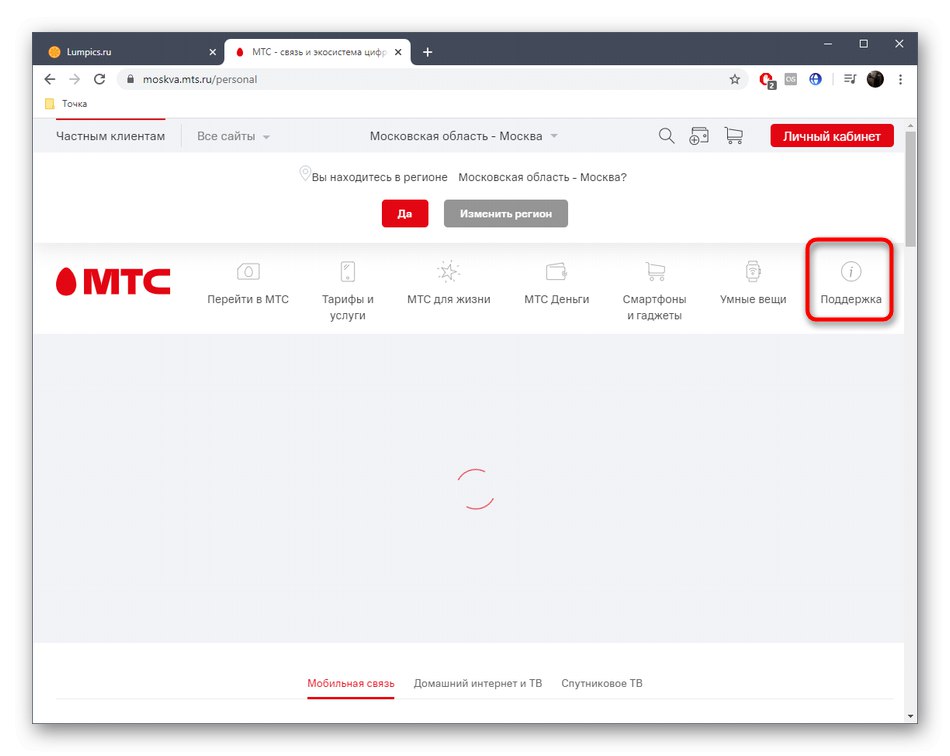
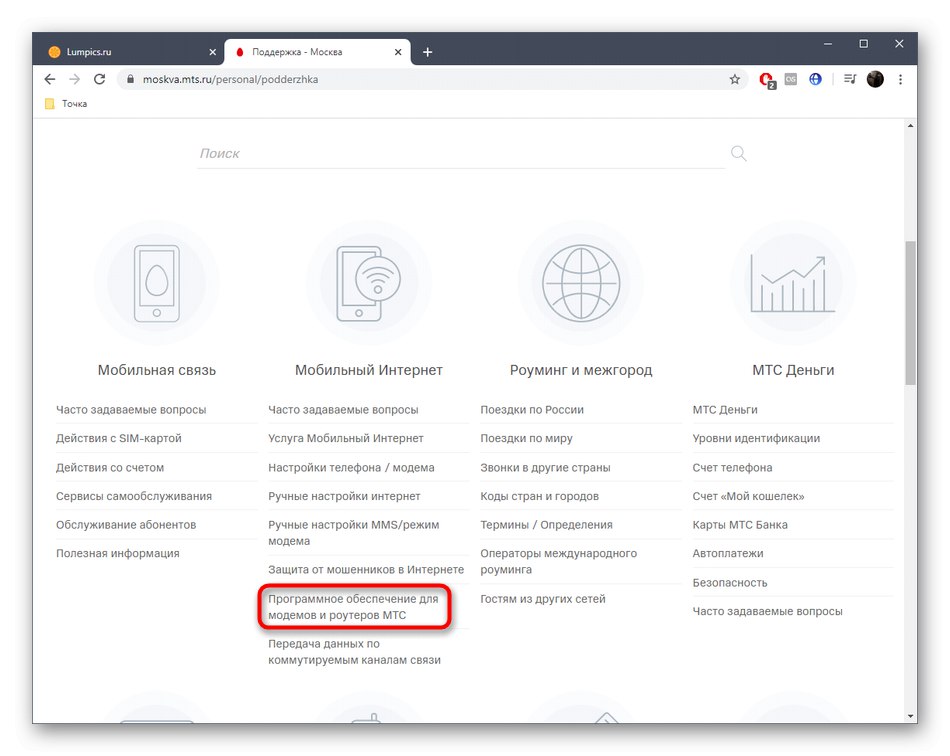
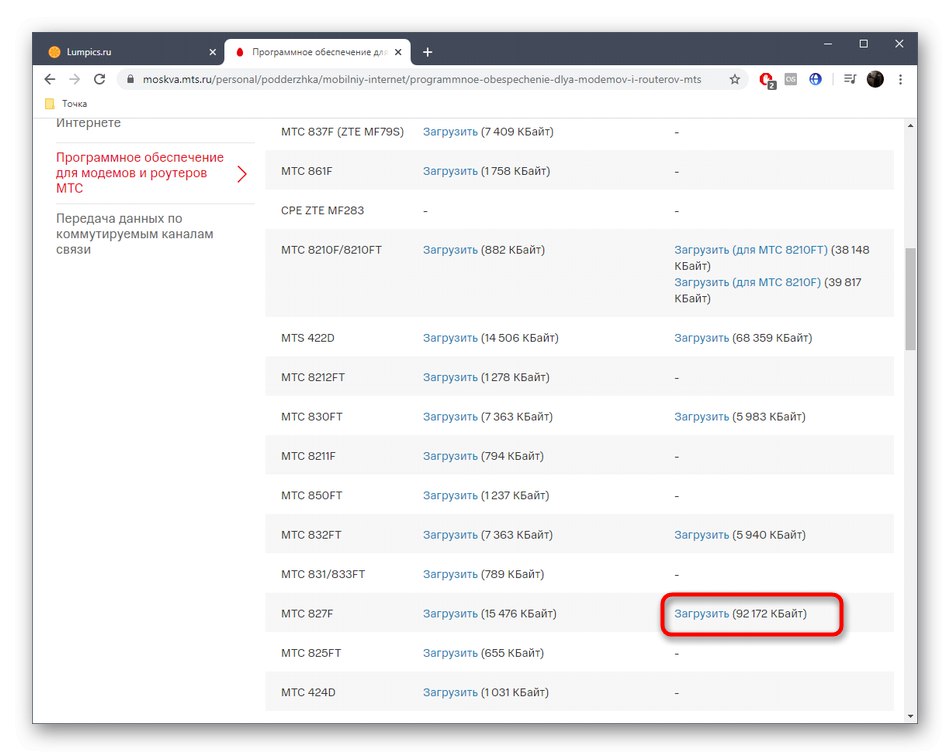
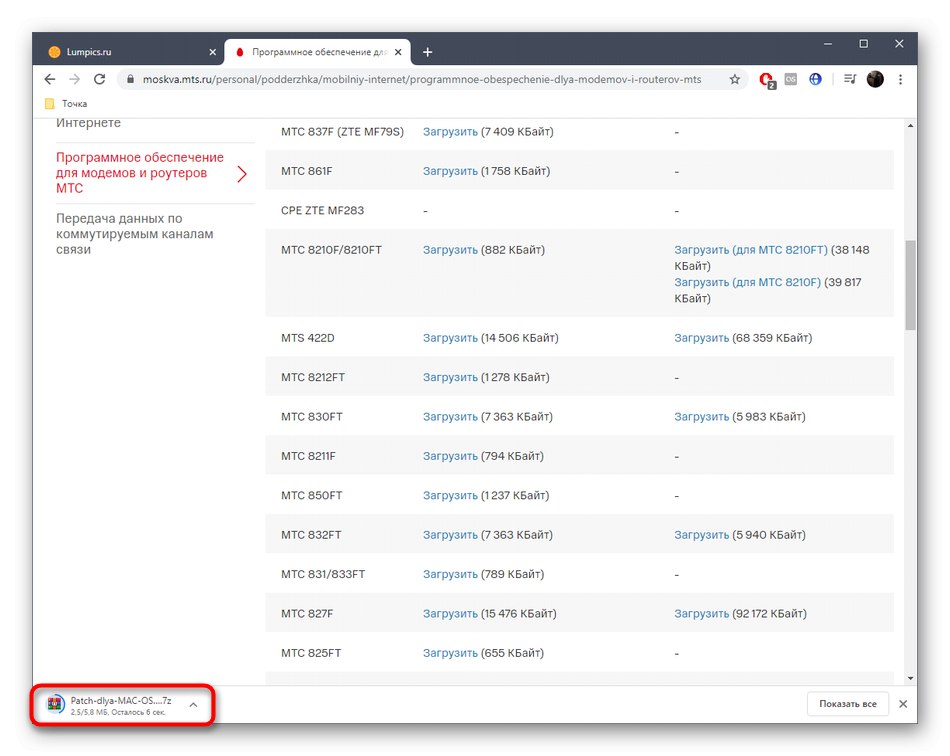
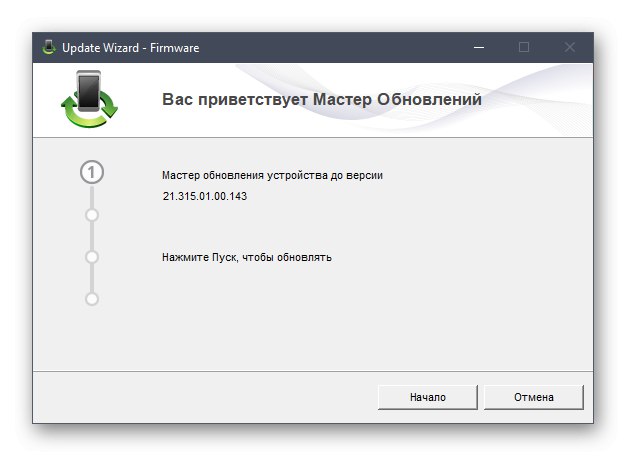
وقتی درخواست ها روی صفحه ظاهر می شوند ، دستورالعمل های نصب کننده را دنبال کنید. از انجام موفقیت آمیز نصب به شما اطلاع داده می شود. این بدان معنی است که می توانید به مرحله نهایی بروید.
مرحله 3: پیکربندی مودم MTS
فقط پیکربندی تجهیزات شبکه برای عملکرد صحیح باقی مانده است ، زیرا ممکن است در ابتدا دسترسی به شبکه وجود نداشته باشد. این کار از طریق همان نرم افزار یا از طریق عملکرد داخلی سیستم عامل انجام می شود. هر یک از این روش ها ویژگی ها و ظرایف اجرای خاص خود را دارند. در راهنمای جداگانه از یکی دیگر از نویسندگان ما ، در پیوند زیر در مورد گسترده ترین آنها بخوانید.
جزئیات بیشتر: راه اندازی مودم USB MTS
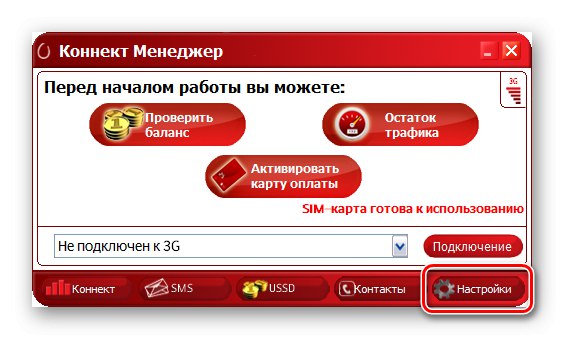
پس از تکمیل پیکربندی ، با باز کردن هر مرورگر مناسب برای این کار ، می توانید با خیال راحت به کار خود در اینترنت بپردازید. در آینده ، توصیه می شود از طریق درایور مودم تعادل ترافیک و وضعیت تعادل را کنترل کنید.